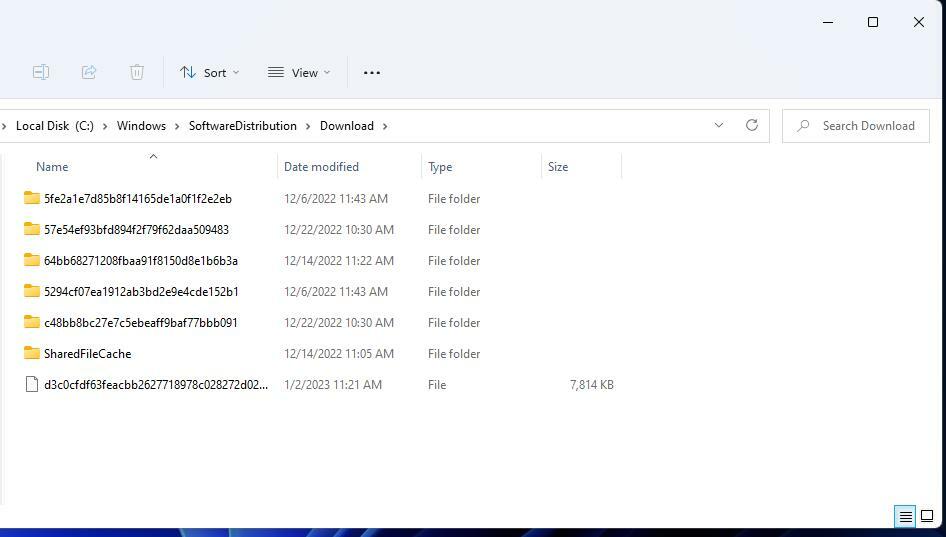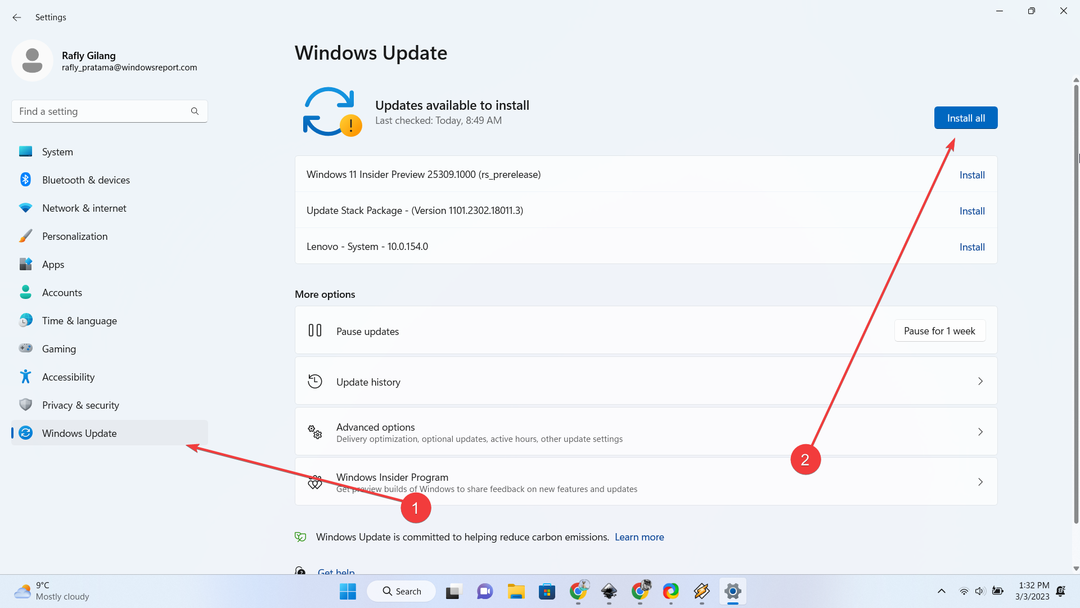აირჩიეთ საუკეთესო მეთოდი, რომელიც თქვენთვის მუშაობს
- Windows Update-ის ქეშმა შეიძლება გავლენა მოახდინოს თქვენი მოწყობილობის განახლების სერვისზე.
- სავსებით უსაფრთხოა თქვენი Windows Update ქეშის წაშლა და ამან თქვენი კომპიუტერის მუშაობაც კი უნდა გაზარდოს.
- ქეშის გასუფთავებამ შეიძლება გაათავისუფლოს მეხსიერების მეხსიერება.
- მომხმარებლებს შეუძლიათ წაშალონ Windows Update-ის ქეში სკრიპტის საშუალებით.
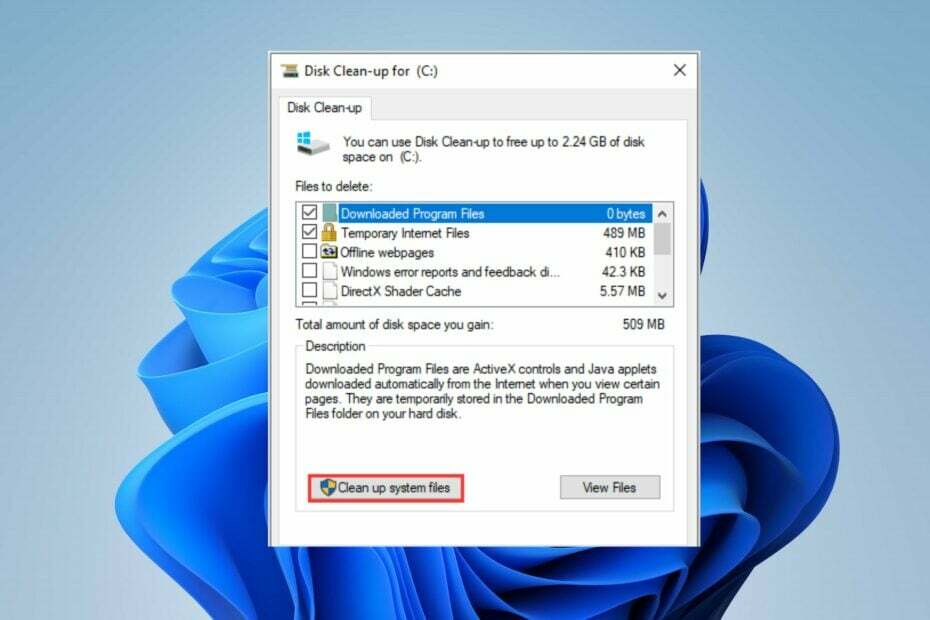
Xდააინსტალირეთ ჩამოტვირთვის ფაილზე დაწკაპუნებით
ეს პროგრამული უზრუნველყოფა გამოასწორებს კომპიუტერის გავრცელებულ შეცდომებს, დაგიცავს ფაილის დაკარგვისგან, მავნე პროგრამებისგან, ტექნიკის უკმარისობისგან და ოპტიმიზებს თქვენს კომპიუტერს მაქსიმალური მუშაობისთვის. მოაგვარეთ კომპიუტერის პრობლემები და წაშალეთ ვირუსები ახლა 3 მარტივი ნაბიჯით:
- ჩამოტვირთეთ Restoro PC Repair Tool რომელიც მოყვება დაპატენტებულ ტექნოლოგიებს (ხელმისაწვდომია პატენტი აქ).
- დააწკაპუნეთ სკანირების დაწყება იპოვონ Windows-ის პრობლემები, რამაც შეიძლება გამოიწვიოს კომპიუტერის პრობლემები.
- დააწკაპუნეთ შეკეთება ყველა პრობლემების გადასაჭრელად, რომლებიც გავლენას ახდენს თქვენი კომპიუტერის უსაფრთხოებასა და შესრულებაზე.
- Restoro ჩამოტვირთულია 0 მკითხველი ამ თვეში.
Windows დროთა განმავლობაში ინახავს თავისი განახლების სერვისის ქეშებს კომპიუტერში არსებულ ფაილში. ეს ქეშები შეიძლება გახდეს ძველი და კორუმპირებული, რამაც გამოიწვიოს პრობლემები კომპიუტერთან და მის სერვისებთან.
ასე რომ, მომხმარებლებმა უნდა იცოდნენ, როგორ გაასუფთავონ Windows Update-ის ქეში, რათა თავიდან აიცილონ პრობლემები.
რა არის Windows Update ქეში?
Windows ქეში არის კომპიუტერში შენახული მონაცემები აპებსა და სერვისებზე თქვენი აქტივობებიდან. ეს ხელს უწყობს მარტივ და სწრაფ წვდომას აპში ან პროგრამაში მომხმარებლის გამოცდილების გასაუმჯობესებლად.
კარგია ქეშის გასუფთავება?
ქეში ფაილების Windows-ზე დიდხანს შენახვამ შეიძლება გამოიწვიოს პრობლემები თქვენს სერვისებთან. Ისე, Windows ქეში ფაილის წაშლა თქვენს კომპიუტერზე გთავაზობთ რამდენიმე უპირატესობას. ზოგიერთი არის:
- გარკვეული პერიოდის განმავლობაში ქეშის დაგროვება შეიძლება შეადგენდეს დიდ ფაილებს, რომლებიც მოიხმარენ ადგილს. ასე რომ, Windows ქეშის წაშლამ შეიძლება გაათავისუფლოს ფაილები თქვენს კომპიუტერში.
- Windows ქეში ფაილების წაშლა მოხდება გაზარდეთ თქვენი სისტემის სიჩქარე და შესრულება.
- რაც უფრო დიდხანს დარჩება ქეში ფაილები თქვენს კომპიუტერში, მით უფრო დაზიანებულია ისინი და ხელს უშლიან თქვენს კომპიუტერს. აქედან გამომდინარე, კარგია ქეში ფაილების წაშლა Windows-ზე, რადგან ეს ამცირებს თქვენს კომპიუტერში დაზიანებული ფაილების არსებობის შანსს.
თქვენი კომპიუტერიდან Windows-ის ქეშის წაშლა უფრო მეტი უპირატესობა აქვს. აქედან გამომდინარე, ეს სტატია გაგაცნობთ თქვენს კომპიუტერში Windows Update-ის ქეშის უსაფრთხოდ გასუფთავების მეთოდებს.
რა უნდა გავაკეთო Windows Update ქეშის გასუფთავებამდე?
თქვენს კომპიუტერში Windows-ის განახლების ქეშის გასასუფთავებლად რამდენიმე გზა არსებობს, მაგრამ ჩვენ გირჩევთ, რომ პირველ რიგში დაიცვან ეს წინასწარი შემოწმებები:
- გამორთეთ თქვენს კომპიუტერზე გაშვებული ფონური აპლიკაციები.
- გათიშეთ ნებისმიერი დისტანციური კავშირი თქვენს კომპიუტერში.
- შექმენით აღდგენის წერტილი რაიმე მსხვერპლის შემთხვევაში.
ზემოაღნიშნული შემოწმებები მოამზადებს თქვენს კომპიუტერს ქეშის წაშლის პროცესისთვის. შემდეგ გააგრძელეთ შემდეგი ნაბიჯები:
როგორ გავასუფთავო Windows განახლების ქეში?
- რა არის Windows Update ქეში?
- კარგია ქეშის გასუფთავება?
- რა უნდა გავაკეთო Windows Update ქეშის გასუფთავებამდე?
- როგორ გავასუფთავო Windows განახლების ქეში?
- 1. გაასუფთავეთ Windows Update ქეში File Explorer-ის საშუალებით
- 2. გაასუფთავეთ Windows Update-ის ქეში Run-ის საშუალებით
- 3. გაასუფთავეთ Windows Update ქეში Command Prompt-ის მეშვეობით
- 4. Windows Update Cache-ის გადატვირთვა
- 5. გაასუფთავეთ Windows Update ქეში სკრიპტის საშუალებით
1. გაასუფთავეთ Windows Update ქეში File Explorer-ის საშუალებით
- დააწკაპუნეთ ფაილების მკვლევარი ხატულა თქვენს დავალების პანელზე აპის გასახსნელად.
- დააწკაპუნეთ მარჯვენა ღილაკით ლოკალური დისკი (C) და აირჩიეთ Თვისებები ჩამოსაშლელიდან.
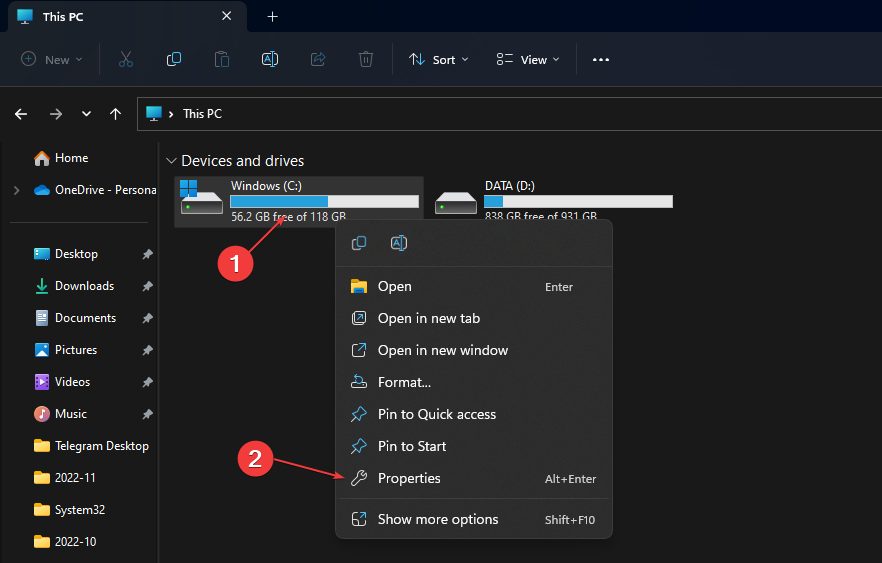
- Დააკლიკეთ დისკის გაწმენდა-up, შემდეგ დააწკაპუნეთ სისტემის ფაილების გასუფთავება ღილაკი.
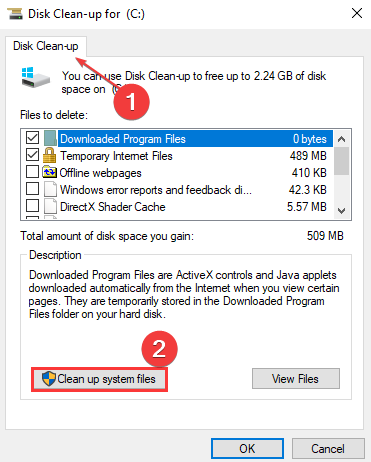
- შეამოწმეთ ყუთები Windows-ის განახლების ჟურნალის ფაილები და Windows-ის ინსტალაციის დროებითი ფაილები, შემდეგ დააწკაპუნეთ კარგი.
წაიკითხეთ რა უნდა გააკეთოს, თუ File Explorer-ი მუდმივად იშლება თქვენს კომპიუტერზე.
2. გაასუფთავეთ Windows Update-ის ქეში Run-ის საშუალებით
- დაჭერა ფანჯრები + რ გასახსნელად გასაღები გაიქეცი დიალოგური ფანჯარა, აკრიფეთ სერვისები.msc და დააწკაპუნეთ კარგი გასახსნელად სერვისები.
- ორჯერ დააწკაპუნეთ ვინდოუსის განახლება და აირჩიეთ გაჩერდი.
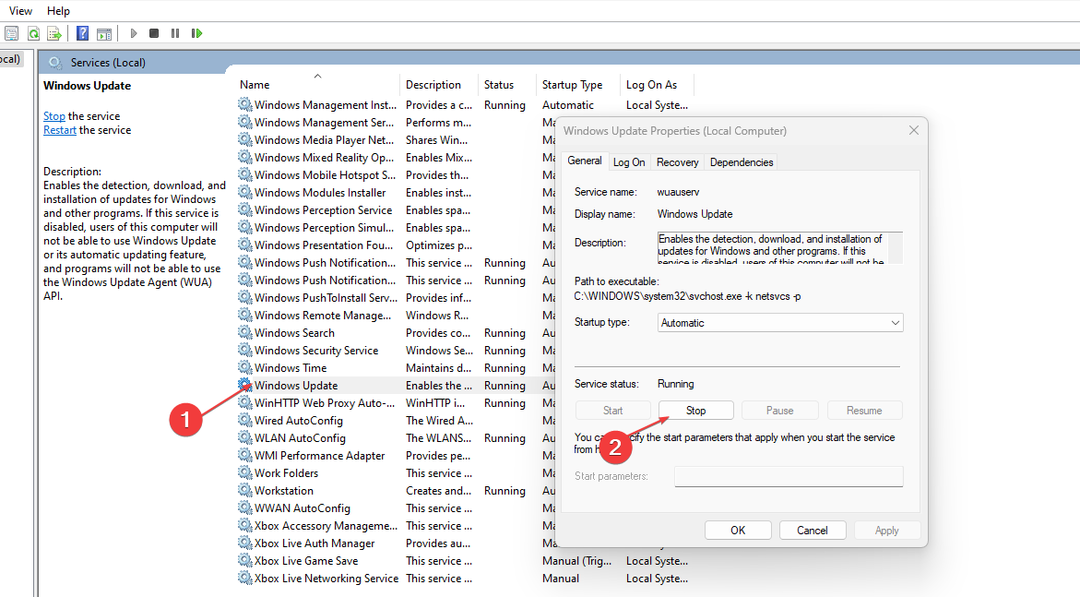
- Გააღე ფაილების მკვლევარი, და ნავიგაცია ამით:
C:\Windows\SoftwareDistribution\Download საქაღალდე - დაჭერა Ctrl + ა ყველა ფაილის ხაზგასასმელად, დააწკაპუნეთ მარჯვენა ღილაკით და აირჩიეთ წაშლა.
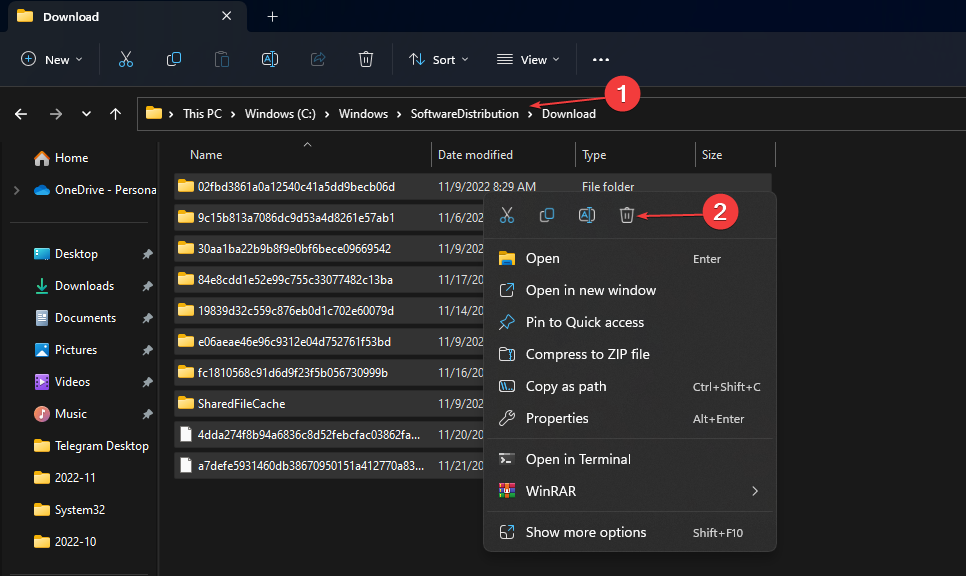
- დაჭერა ფანჯრები + რ გასაღები და აკრიფეთ სერვისები.msc, შემდეგ დააჭირეთ შედი.
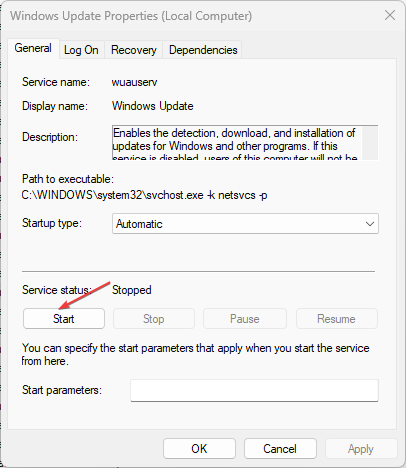
- იპოვეთ და ორჯერ დააწკაპუნეთ ვინდოუსის განახლება, შემდეგ დააწკაპუნეთ დაწყება.
ექსპერტის რჩევა:
სპონსორირებული
კომპიუტერის ზოგიერთი პრობლემის მოგვარება რთულია, განსაკუთრებით მაშინ, როდესაც საქმე ეხება დაზიანებულ საცავებს ან Windows-ის ფაილების გამოტოვებას. თუ შეცდომის გამოსწორების პრობლემა გაქვთ, თქვენი სისტემა შეიძლება ნაწილობრივ დაზიანდეს.
ჩვენ გირჩევთ დააინსტალიროთ Restoro, ხელსაწყო, რომელიც დაასკანირებს თქვენს აპარატს და დაადგენს რა არის ბრალია.
Დააკლიკე აქ გადმოწეროთ და დაიწყოთ შეკეთება.
Windows Update სერვისების გამორთვა განაწილების კატალოგის გასუფთავებამდე, ქეშს სრულად გაასუფთავებს პრობლემების გარეშე.
- როგორ გამოვიყენოთ ტელეფონის ბმული iPhone-ისთვის Windows 11-ზე
- როგორ შევცვალოთ აქტიური საათები Windows 11-ზე
3. გაასუფთავეთ Windows Update ქეში Command Prompt-ის მეშვეობით
- დააწკაპუნეთ მარცხნივ დაწყება ღილაკი, აკრიფეთ სმდ საძიებო სივრცეში და აირჩიეთ Ადმინისტრატორის სახელით გაშვება.
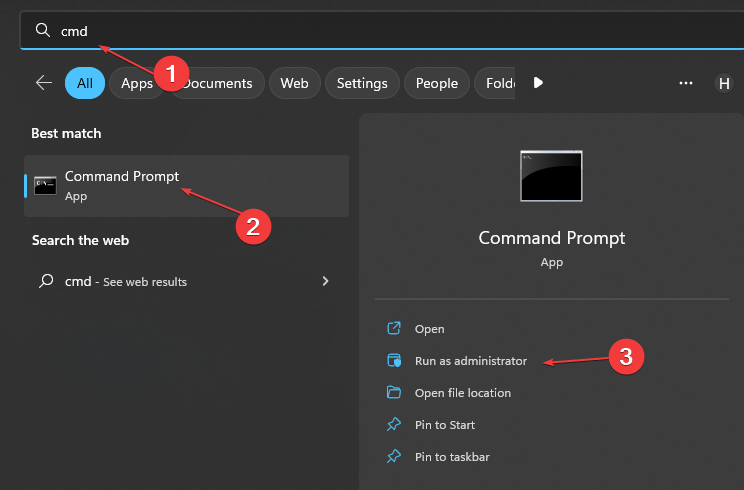
- ჩაწერეთ შემდეგი, შემდეგ დააჭირეთ შედი:
net stop wuauserv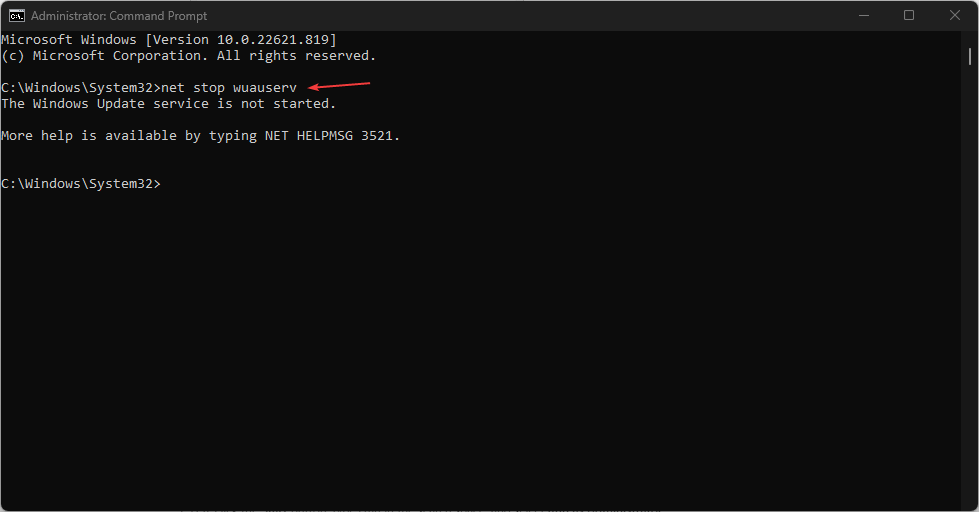
- ჩაწერეთ შემდეგი ბრძანებები და დააჭირეთ შედი ყოველი შემდეგ:
C:cd %Windir%\SoftwareDistributiondel /f /s /q ჩამოტვირთვა
ეს ბრძანებები წაშლის ქეში ფაილებს თქვენს კომპიუტერში.
4. Windows Update Cache-ის გადატვირთვა
- დააწკაპუნეთ მარცხნივ დაწყება ღილაკი, აკრიფეთ სმდ საძიებო სივრცეში და აირჩიეთ Ადმინისტრატორის სახელით გაშვება.
- ჩაწერეთ შემდეგი ბრძანებები და დააჭირეთ შედი:
net stop wuauservnet stop cryptSvcწმინდა გაჩერების ბიტებიnet stop msiserver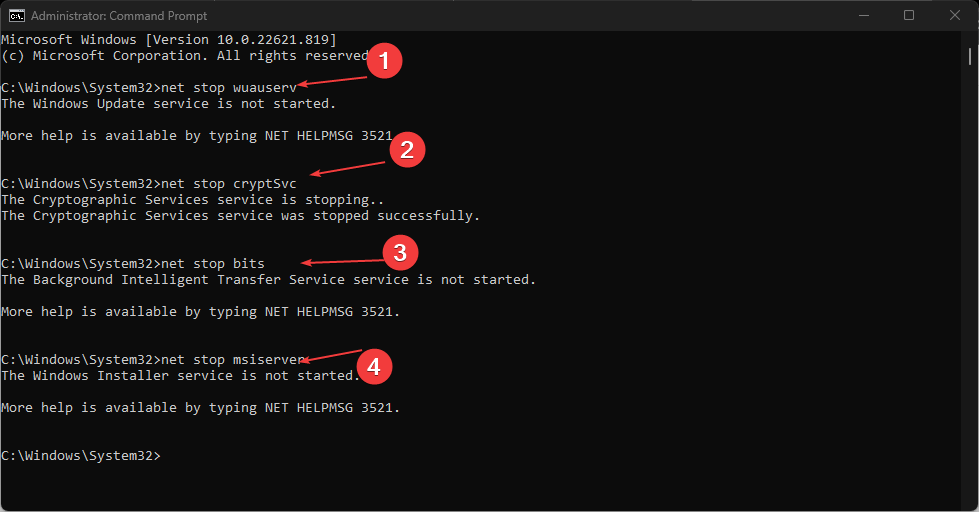
- შეასრულეთ შემდეგი ბრძანება ერთმანეთის მიყოლებით:
ren C:\Windows\SoftwareDistribution SoftwareDistribution.oldren C:\Windows\System32\catroot2 Catroot2.old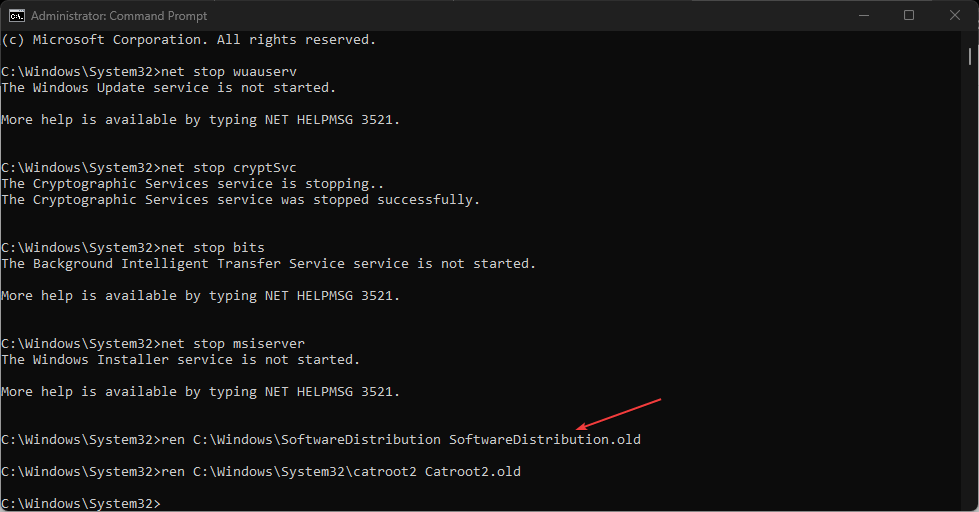
- ჩაწერეთ შემდეგი ბრძანებები და დააჭირეთ შედი თითოეულის შემდეგ:
წმინდა დაწყება wuauservnet start cryptSvcწმინდა დაწყების ბიტებიnet start msiserver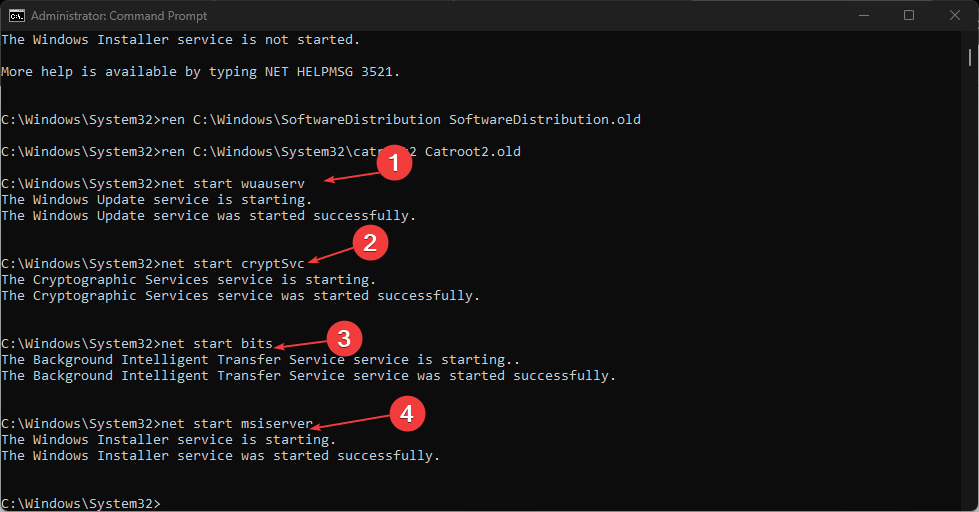
- დახურეთ ბრძანების სტრიქონი და გადატვირთეთ კომპიუტერი.
Windows-ის განახლების ქეშის გადატვირთვამ ასევე შეიძლება გაასუფთავოს წინა ქეში თქვენი კომპიუტერიდან.
5. გაასუფთავეთ Windows Update ქეში სკრიპტის საშუალებით
- დაჭერა ფანჯრები + რ გასახსნელად გასაღები გაიქეცი ფანჯარა, ტიპი რვეული და დააწკაპუნეთ კარგი.
- დააკოპირეთ და ჩასვით შემდეგი კოდები:
@Echo On net stop wuauserv C: cd %Windir%\SoftwareDistribution Type del /f/s /q ჩამოტვირთვის პაუზა - შეინახეთ ფაილი როგორც Cleardown.cmd თქვენს კომპიუტერში.
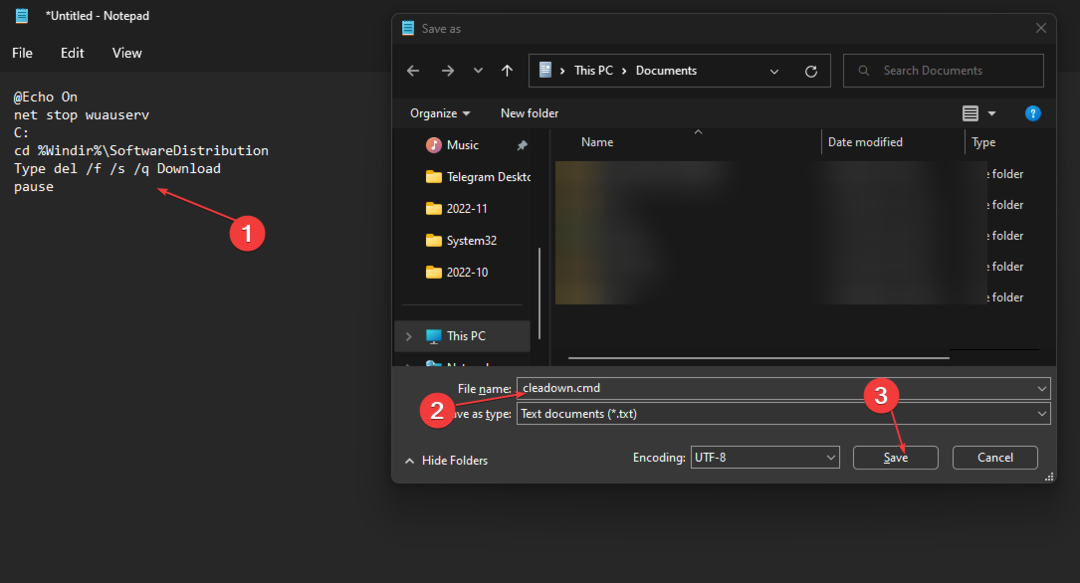
- დააწკაპუნეთ მარჯვენა ღილაკით Cleardown.cmd ფაილი და აირჩიეთ Ადმინისტრატორის სახელით გაშვება.
ზემოთ მოყვანილი ნაბიჯები ასევე პრაქტიკულია Windows განახლების ქეშის გასასუფთავებლად.
დასასრულს, ჩვენი მკითხველი შეიძლება დაინტერესდეს ჩვენი სტატიით დაზიანებული Microsoft Store-ის ქეშის დაფიქსირება რამაც შეიძლება გავლენა მოახდინოს მათ კომპიუტერებზე.
უფრო მეტიც, გადახედეთ ჩვენს სტატიას ქეშის გასუფთავება Windows 11-ზე.
ასევე, შეგიძლიათ შეამოწმოთ როგორ დავაფიქსიროთ ქეში მენეჯერის შეცდომა Windows 10/11-ზე.
გთხოვთ, დატოვოთ თქვენი შეკითხვები და წინადადებები თემაზე „როგორ გავასუფთავოთ Windows Update ქეში“ კომენტარების განყოფილებაში ქვემოთ.
ჯერ კიდევ გაქვთ პრობლემები? გაასწორეთ ისინი ამ ხელსაწყოთი:
სპონსორირებული
თუ ზემოხსენებულმა რჩევებმა არ გადაჭრა თქვენი პრობლემა, თქვენს კომპიუტერს შეიძლება ჰქონდეს უფრო ღრმა Windows პრობლემები. Ჩვენ გირჩევთ ამ კომპიუტერის სარემონტო ხელსაწყოს ჩამოტვირთვა (შეფასებულია მშვენივრად TrustPilot.com-ზე), რათა მათ მარტივად მივმართოთ. ინსტალაციის შემდეგ უბრალოდ დააწკაპუნეთ სკანირების დაწყება ღილაკს და შემდეგ დააჭირე შეკეთება ყველა.